12 modi per risolvere il problema della perdita di pacchetti in Halo Infinite
Varie / / April 06, 2023
Halo Infinite è un popolare gioco d'azione, il gioco è disponibile per giocare su Steam, Xbox e PC. Sui tuoi computer Windows, puoi installare il gioco da Microsoft Store. Il gioco è popolare tra i fan per la sua grafica e il gameplay. Tuttavia, spesso gli utenti riscontrano vari errori con il gioco, uno degli errori più comuni è il problema della perdita di pacchetti in Halo Infinite. In genere, il problema è associato a una cattiva connessione a Internet, ma può anche essere causato da altri problemi di fondo con il computer. in questa guida, discuteremo il problema della perdita di pacchetti instabili di Halo Infinite e i metodi per risolvere questo problema del PC di perdita di pacchetti di Halo Infinite.

Sommario
- Come risolvere il problema della perdita di pacchetti in Halo Infinite
- Metodo 1: eseguire il ciclo di alimentazione del sistema
- Metodo 2: risoluzione dei problemi relativi a Internet
- Metodo 3: attendere il tempo di attività del server Halo Infinite
- Metodo 4: aggiornare il driver della scheda di rete
- Metodo 5: reinstallare il driver di rete
- Metodo 6: aggiorna Windows
- Metodo 7: svuota la cache DNS
- Metodo 8: utilizza Google DNS
- Metodo 9: disabilitare il server VPN
- Metodo 10: utilizzare il port forwarding
- Metodo 11: aggiorna Halo Infinite
- Metodo 12: reinstallare Halo Infinite
Come risolvere il problema della perdita di pacchetti in Halo Infinite
Se ti stai chiedendo cosa causa problemi di perdita di pacchetti con Halo Infinite, abbiamo menzionato qui tutti i possibili motivi del problema.
- Problemi di sistema come bug e problemi di avvio possono causare questo problema.
- Anche una cattiva connessione Internet è spesso associata a questo errore.
- Un'interruzione del server può anche causare problemi di perdita di pacchetti.
- Anche un driver della scheda di rete obsoleto o danneggiato può causare questo problema.
- A volte anche gli aggiornamenti di Windows obsoleti o corrotti sono responsabili di questo problema.
- Anche i dati della cache DNS danneggiati possono causare questo problema.
- Anche impostazioni DNS errate possono causare questo problema.
- Anche un servizio VPN difettoso può causare questo problema.
- Anche gli errori della porta di gioco possono causare questo problema con il gioco Halo Infinite.
- Anche altri problemi sottostanti con Halo Infinite come versioni di gioco obsolete possono causare questo errore.
In questa guida, discuteremo i metodi per risolvere il problema della perdita di pacchetti coop di Halo Infinite.
Metodo 1: eseguire il ciclo di alimentazione del sistema
Se riscontri un problema con il PC con perdita di pacchetti Halo Infinite, uno dei migliori metodi di risoluzione dei problemi è anche uno dei più basilari. A volte, il problema può essere causato da un bug e da un caricamento improprio del sistema. La maggior parte delle volte è possibile risolvere questi problemi eseguendo un ciclo di spegnimento del sistema. Il processo di Power Cycle equivale al riavvio del sistema. Puoi seguire questi semplici passaggi per eseguire in sicurezza un ciclo di spegnimento del computer per risolvere il problema di perdita di pacchetti instabili Halo Infinite.
1. Clicca sul Inizio icona sul desktop.
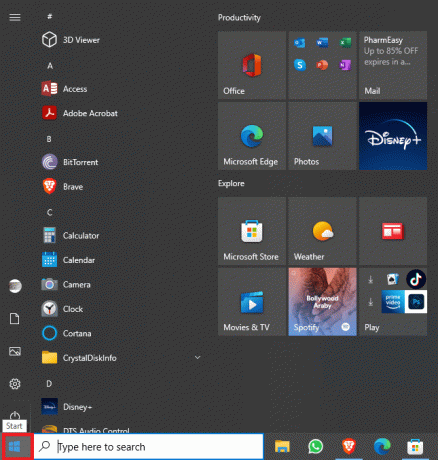
2. Qui, clicca sul Energia icona.

3. Infine, fai clic su Fermare.

4. Attendi che il computer si spenga, attendi qualche minuto e riaccendi il computer.
Se ancora non riesci a capire cosa causa problemi di perdita di pacchetti e come risolverli, passa al metodo successivo.
Metodo 2: risoluzione dei problemi relativi a Internet
Se il problema di perdita di pacchetti in Halo Infinite non è stato causato da errori di sistema, il prossimo colpevole comune di questo problema è una cattiva connessione a Internet. Se ricevi una connessione Internet debole e instabile sul tuo dispositivo, potresti riscontrare vari problemi durante la riproduzione di Halo Infinite sul tuo computer. Pertanto, diventa essenziale verificare se una cattiva connessione Internet sta causando la perdita di pacchetti coop di Halo Infinite con il gioco.
Opzione I: riavvia il router WiFi
Se stai utilizzando una rete WiFi per giocare sul tuo computer, dovresti provare a riavviare il router WiFi per risolvere il problema. Gli errori di connessione WiFi sono uno dei motivi più comuni per gli errori di rete sul tuo computer, tu può seguire questi semplici passaggi per riavviare in sicurezza il router WiFi per riparare il PC con perdita di pacchetti Halo Infinite problema.
1. Individua e premi a lungo il pulsante di accensione sul router Wi-Fi.

2. Aspetta il tuo Router wifi spegnersi completamente.
3. Scollega tutto il Cavi Wi-Fi dal presa di corrente.
4. Attendi un paio di minuti e accendi il router WiFi.
Se questo non risolve il problema di perdita di pacchetti instabili di Halo Infinite, puoi provare il metodo successivo.
Opzione II: aumentare la velocità di Internet
Se utilizzi i dati mobili per giocare a Halo Infinite sul tuo computer, assicurati di ricevere segnali forti. Dovresti anche assicurarti di aver sottoscritto e acquistato un piano di rete mobile valido. Se ricevi continuamente una cattiva connessione a Internet, puoi controllare il file Connessione Internet lenta? 10 modi per velocizzare Internet! guida per trovare una soluzione al problema. Se ancora non sai cosa causa problemi di perdita di pacchetti e come risolverli, prova il metodo successivo.
Leggi anche:Risolto il problema con Halo Infinite No Ping to Data Centers Detected Error
Metodo 3: attendere il tempo di attività del server Halo Infinite
Se la rete è stabile e Halo Infinite continua a non funzionare correttamente sul tuo computer, potrebbe essere causato da un server di gioco non disponibile. Ciò può essere causato da vari problemi come malfunzionamenti del server, problemi tecnici e spesso a causa della manutenzione ordinaria del server. In genere, non puoi fare nulla per risolvere i problemi del server per il gioco e dovrai attendere fino a quando il server di gioco non verrà risolto. Nel frattempo, puoi controllare lo stato del server per il gioco, puoi utilizzare siti Web come DownDetector per conoscere lo stato del server per il tuo gioco. Se i server funzionano correttamente, puoi provare il metodo successivo per risolvere il problema di perdita di pacchetti coop di Halo Infinite.

Metodo 4: aggiornare il driver della scheda di rete
Un driver della scheda di rete obsoleto può causare vari problemi di rete sul tuo computer, che possono causare ulteriori problemi durante la riproduzione di giochi sul tuo computer come il problema del PC con perdita di pacchetti Halo Infinite. Se riscontri un problema di perdita di pacchetti in Halo Infinite, potrebbe essere dovuto a un driver della scheda di rete corrotto o obsoleto. Puoi provare ad aggiornare il driver della scheda di rete sul tuo computer Windows. se non sei sicuro di come aggiornare il driver, puoi controllare il file Come aggiornare i driver della scheda di rete su Windows 10 guida per aggiornare in modo sicuro il driver per risolvere questo problema.
Leggi anche:Risolto il problema con Halo Infinite che continua a bloccarsi all'avvio
Metodo 5: reinstallare il driver di rete
Se l'aggiornamento del driver della scheda di rete non risolve il problema, il problema può essere causato da bug con il driver. Per risolvere questo problema, puoi provare a reinstallare il driver sul tuo computer Windows 10. Se non sei sicuro di come reinstallare un driver sul tuo computer, puoi controllare il file Come disinstallare e reinstallare i driver su Windows 10 guida per reinstallare in modo sicuro il driver sul computer.

Metodo 6: aggiorna Windows
Se Windows del tuo computer non è aggiornato all'ultima versione, potresti riscontrare vari problemi con il gioco. In genere, Windows viene aggiornato automaticamente, ma se riscontri problemi, puoi installare manualmente gli ultimi aggiornamenti. Puoi dare un'occhiata al Come scaricare e installare l'ultimo aggiornamento di Windows 10 guida per installare in sicurezza gli ultimi aggiornamenti per Windows 10.
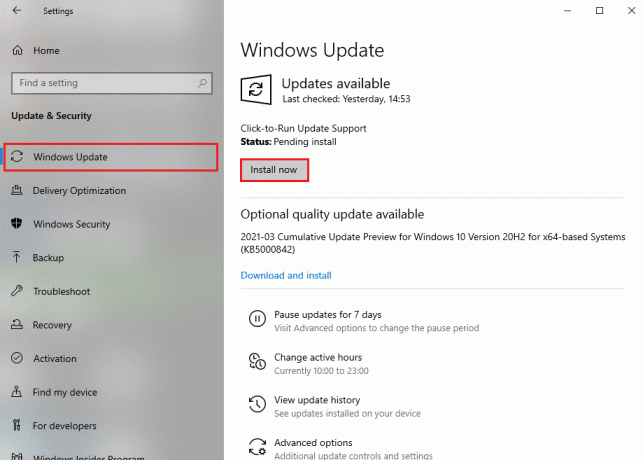
Metodo 7: svuota la cache DNS
Anche una cache DNS impropria o corrotta può causare vari problemi durante la riproduzione di giochi sul computer. Per risolvere i problemi causati dalla cache danneggiata del DNS, puoi provare a eliminare i dati della cache DNS dal tuo computer Windows 10. Puoi dare un'occhiata al Come svuotare e reimpostare la cache DNS in Windows 10 guide, per eliminare in modo sicuro i dati della cache DNS.

Metodo 8: utilizza Google DNS
A volte, se non sei in grado di risolvere i problemi DNS sul tuo computer, il problema con Halo Infinite può rimanere. Se non riesci a risolvere il problema DNS sul tuo computer, puoi provare a passare a Google DNS. Puoi dare un'occhiata al Come passare a OpenDNS o Google DNS su Windows guida per trovare i passaggi per passare a un Google DNS pubblico per risolvere il problema di perdita di pacchetti in Halo Infinite.

Leggi anche:Risolto l'errore di disconnessione in Halo Infinite
Metodo 9: disabilitare il server VPN
Se stai utilizzando un servizio VPN per giocare, può anche causare un problema di perdita di pacchetti con il gioco. Pertanto, può essere una buona idea disabilitare il servizio VPN. Puoi dare un'occhiata al Come disabilitare VPN e proxy su Windows 10 guida per trovare modi per smettere di usare un servizio VPN sul tuo computer.

Metodo 10: utilizzare il port forwarding
Se le porte di gioco non sono aperte, potresti riscontrare problemi di perdita di pacchetti con il gioco Halo Infinite. puoi utilizzare il port forwarding per risolvere questo problema. Se utilizzi un router che non supporta UPnP (Universal Plug and Play), puoi inoltrare manualmente la porta.
1. Apri il programma di navigazione in rete e vai a impostazioni del router inserendo quanto segue nel file barra di ricerca.
- 192.168.0.1
- 192.168.1.1
2. Ora, inserisci le tue credenziali di accesso corrette.
3. Sul Impostazioni pagina, vai a Avanzato / Esperto.
4. Qui, cerca il Inoltro alla porta / Inoltro NAT opzione.

5. Per inoltrare manualmente la porta, inserisci le porte sottostanti a seconda del tuo dispositivo.
Per Halo Infinito
- TCP: 3074, 27015, 27036
- UDP: 88, 500, 3074-3075, 3544, 4500, 27015, 27031-27036
6. Salva le modifiche e riavviareil router.
Metodo 11: aggiorna Halo Infinite
A volte, anche una versione del gioco obsoleta può causare questo problema, puoi provare ad aggiornare Aureola Infinita gioco sul tuo sistema per risolvere questo problema. Puoi seguire questi semplici passaggi per verificare la disponibilità di aggiornamenti del gioco.
1. Aprire Microsoft Store dal menu iniziale.

2. Individua e fai clic su Biblioteca.
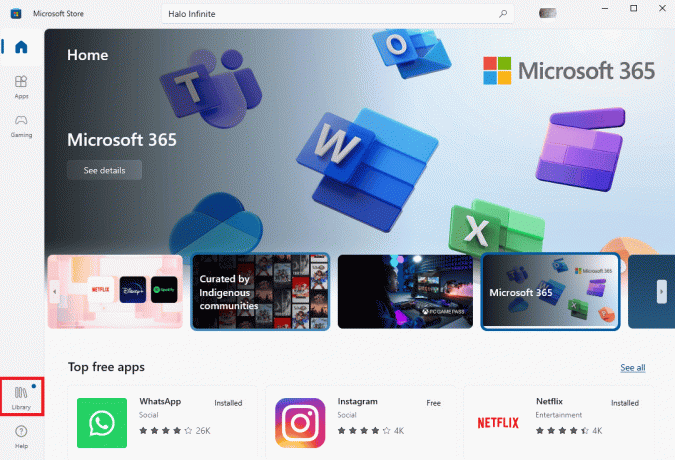
3. Ecco, individua Aureola Infinita, e clicca su Aggiornamento.
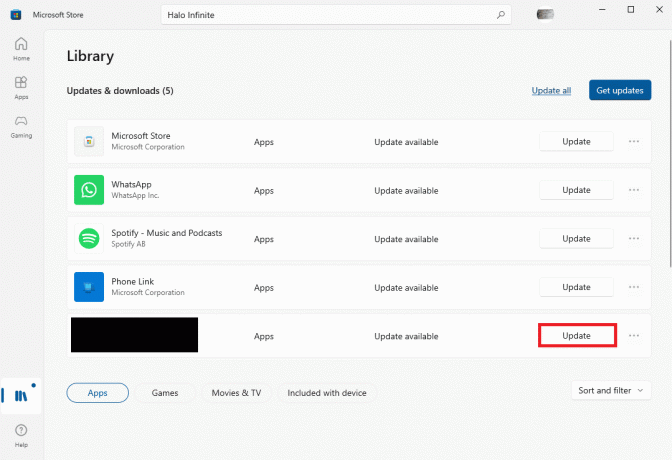
Leggi anche:Fix Halo Infinite Tutti i membri del Fireteam non sono sulla stessa versione in Windows 11
Metodo 12: reinstallare Halo Infinite
Se nessuno dei metodi precedenti funziona per te e non sei in grado di risolvere il problema, puoi provare a reinstallare il gioco. La reinstallazione del gioco rimuoverà tutti i file di gioco e risolverà i problemi del gioco. Puoi seguire questi semplici passaggi per disinstallare e reinstallare il gioco.
1. Premere Tasti Windows+I contemporaneamente per aprire Impostazioni.
2. Individua e fai clic su App.

3. Ora vai a Aureola Infinita e seleziona Disinstalla.

4. Infine, fai clic su Disinstalla per confermare l'azione.

5. Ora aperto Microsoft Store dal menu iniziale.

6. Cercare Aureola Infinita.

7. Seleziona il gioco dai risultati e fai clic su Ottenere.
Domande frequenti (FAQ)
Q1. Qual è il problema della perdita di pacchetti in Halo Infinite?
Risposta. La perdita di pacchetti è un errore comune che si verifica spesso durante la riproduzione di Halo Infinite. Ciò è generalmente causato da una cattiva connessione a Internet.
D2. Perché non riesco a giocare a Halo Infinite sul mio PC?
Risposta. Ci possono essere vari fattori che potrebbero causare il malfunzionamento di Halo Infinite, alcuni dei motivi più comuni sono una cattiva connessione a Internet, una cache DNS impropria o corrotta o una versione di Windows obsoleta.
D3. Da dove posso scaricare Halo Infinite sul mio PC?
Risposta. Puoi scaricare Halo Infinite sul tuo computer da Microsoft Store.
Consigliato:
- Risolvi questo errore multimediale non disponibile su Twitter
- Come fare uno screenshot su Overwatch
- Correggi le sfide che non vengono tracciate su Halo Infinite
- Halo Infinite Le migliori impostazioni per PC per aumentare gli FPS
Speriamo che questa guida ti sia stata utile e che tu sia stato in grado di risolvere il problema problema di perdita di pacchetti in Halo Infinite. Facci sapere quale metodo ha funzionato per te. Se hai suggerimenti o domande per noi, faccelo sapere nella sezione commenti.



